Win7系统下的立体声混音录音的声卡怎么设置
2017-04-09
win7系统通常默认录音是录麦克风的,有时需要录制喇叭听到的声音,所以必须设置声卡的立体声混音为默认值,才能录得纯净的伴奏与歌声!本文小编主要介绍Win7系统下的立体声混音录音的声卡的设置方法!
Win7系统下的立体声混音录音的声卡的设置方法
一、右键点击系统右下角的声音图标,即“小喇叭”图标,在弹出的菜单里选择“录音设备”。如图
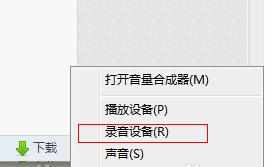
二、进入声音录制选项对话框,如图
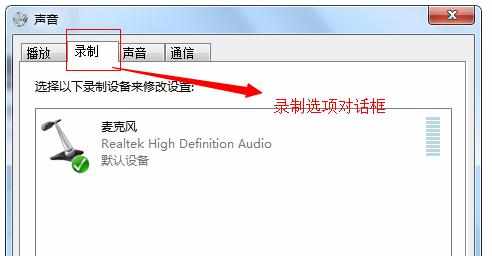
三、在此选项卡的任意空白处点击鼠标右键,选择“显示禁用的设备”。如图

四、此时,出现灰色的“立体声混音”选项卡,系统默认是禁用的,所以我们需要手动打开。如图
另外部分声卡不是“立体声混音”,而是“您听到的声音”
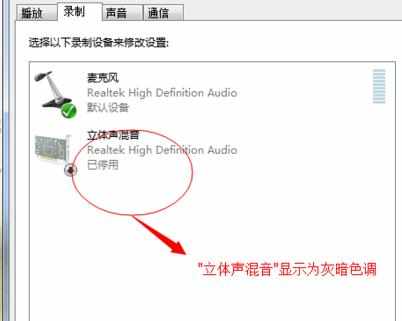
五、此时单击选中“立体声混音”→ 再右键点击→ 在弹出的菜单里→选择“启用”,如图
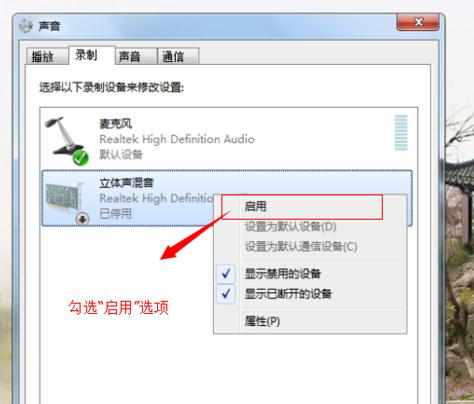
六、这时“立体声混音”变为彩色的了, 如图
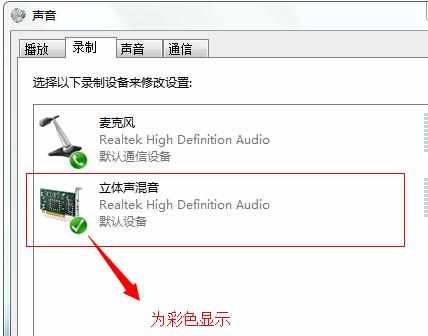
七、设置“立体声混音”为默认,右击"立体声混音”→ 在弹出的菜单中勾选”设置为默认的通信设备“即可,如图
到此,OK!我们就可以录制电脑中的声音了!!!!
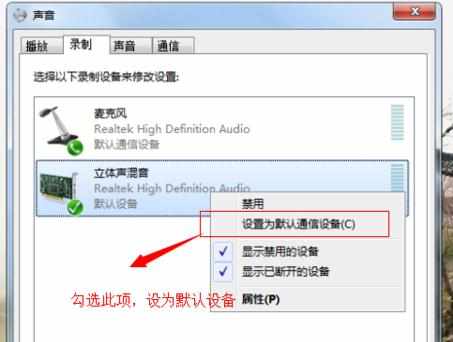
八、如果你又是一个有创意的朋友,想达到边录边演唱的卡拉OK效果怎么办?
这还需要进行以下设置:点击电脑屏幕右下角的”小喇叭“图标,打开音量调整板,如图
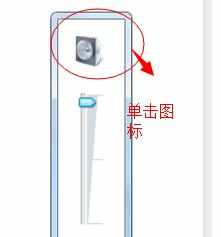
九、击上方的”喇叭“图片,就打开了“扬声器 属性”的 ”级别“对话框,如图
如果没有显示,可以先单击”级别“选项卡,进入此界面。
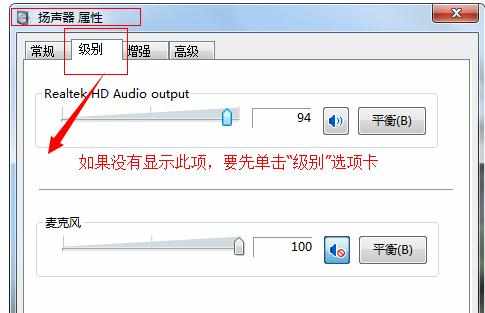
十、在这里可以从0~100均匀调整麦克风播放的音量,如图
如果麦克风播放的音量被禁用,如图,可以先单击一下”声音“图标,就可以解锁
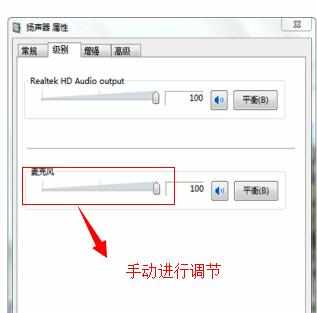
十一、如果麦克风的音量调到100还不够响,可以回到前面进入过的“声音”窗体的“录制”板块,下面的自己DIY吧!
END